如何关掉手机个人热点共享 手机如何设置隐藏移动热点
日期: 来源:泰尔达游戏网
在现代社会手机已经成为人们生活中不可或缺的一部分,而其中的个人热点共享功能更是让人们能够随时随地享受网络的便利。在某些情况下,我们可能希望关闭手机的个人热点共享功能,以保护个人隐私或节省流量。手机如何设置隐藏移动热点呢?接下来我们就来看看具体的操作步骤。
手机如何设置隐藏移动热点
步骤如下:
1.手机隐藏移动热点需要打开手机中的【设置】。
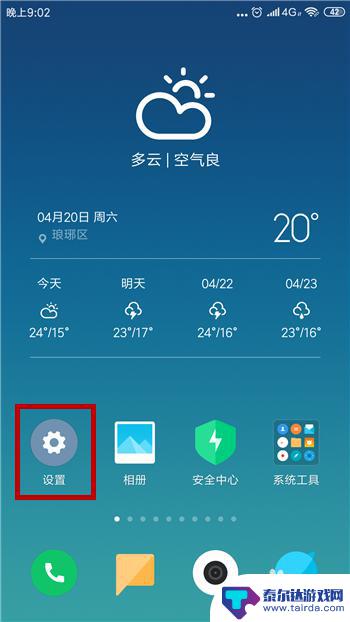
2.接下来在设置中找到【个人热点】并点击打开。
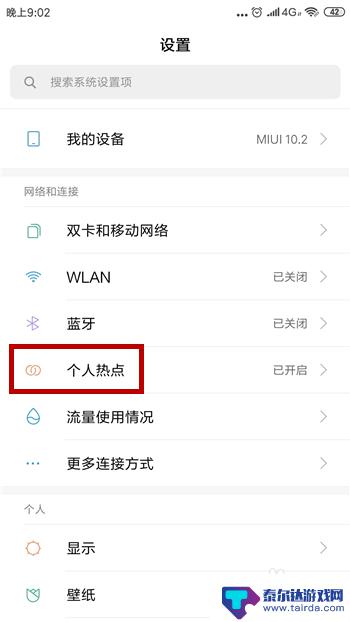
3.首先我们需要开启移动热点,点击上方的【便携式WLAN热点】后的开关打开。
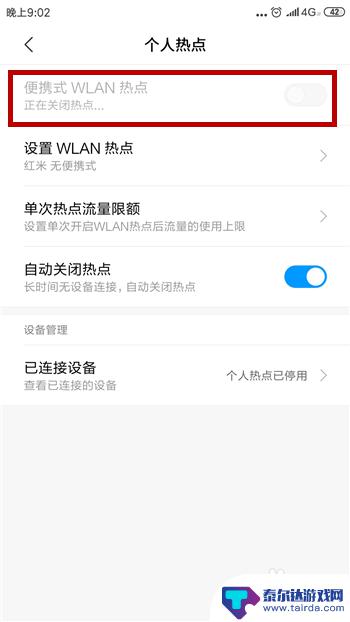
4.打开移动热点后点击【设置WLAN热点】。
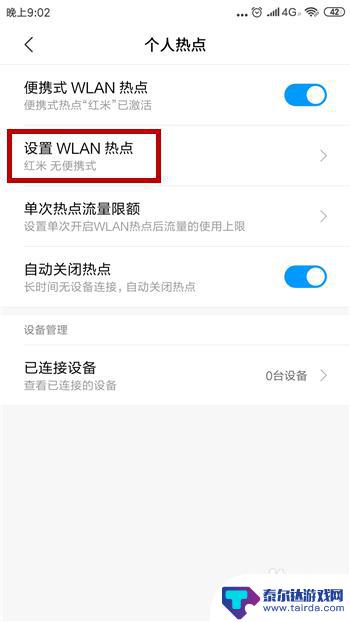
5.在设置界面中首先我们需要设置一个密码,然后点击【开启隐藏】。这样即可隐藏热点,但并不是所有品牌的手机都可以隐藏,小编的这个就没有这个功能,但我们也有方法类似于隐藏。
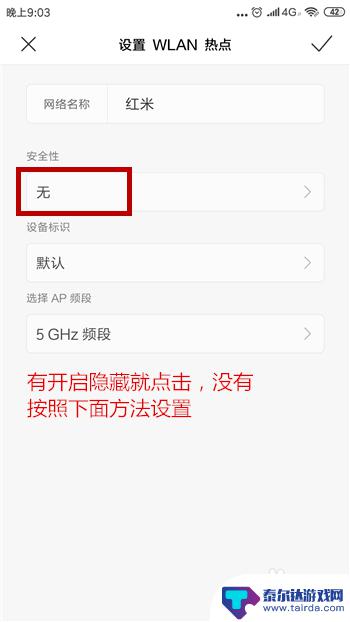
6.我们需要在个人热点界面中点击【已连接设备】。
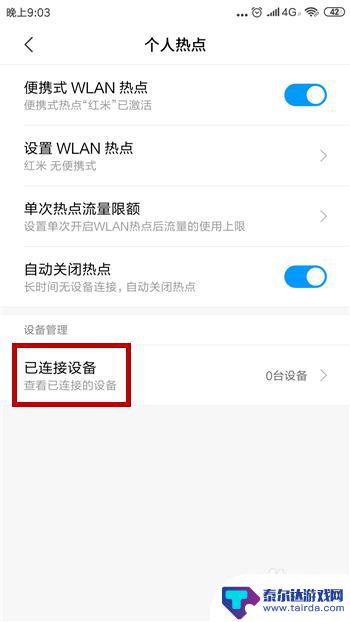
7.然后点击打开【最大连接设备数】。
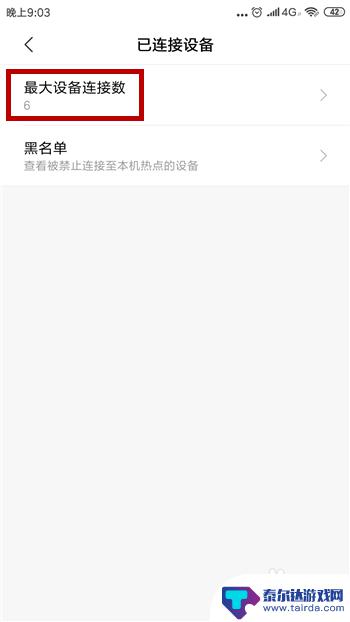
8.这里我们就能对连接移动热点的数量进行限制,这样别人就不可能连接我们的个人热点使用了。
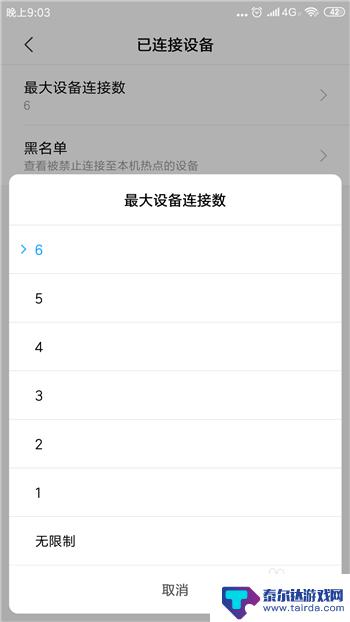
以上就是关于如何关闭手机个人热点共享的全部内容,如果有遇到相同情况的用户,可以按照小编的方法来解决。















